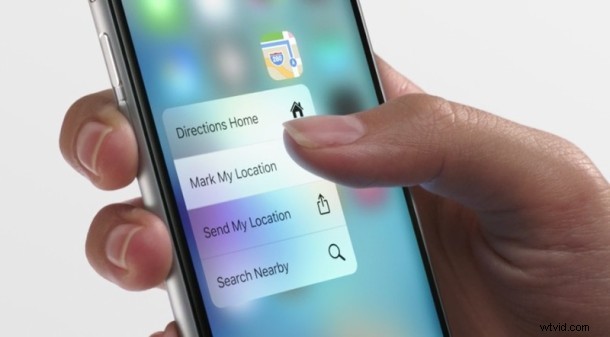
Nové modely iPhone obsahují zajímavou funkci nazvanou 3D Touch, která vám umožňuje stisknout obrazovku různým stupněm tlaku, abyste získali různé zkratky aplikací, stejně jako různé funkce „pop“ a „peak“. Zatímco 3D Touch je užitečná funkce pro mnoho a jeden z hlavních prodejních míst iPhonu, někteří uživatelé jej mohou považovat za rušivé nebo otravné, a proto možná budete chtít deaktivovat 3D dotyk na obrazovce iPhone.
Stejně jako všechna ostatní nastavení systému iOS, pokud je 3D dotyk zakázán a chcete obrátit kurz, můžete také snadno znovu povolit 3D Touch. Před vypnutím 3D dotyku možná budete chtít nejprve upravit citlivost na tlak, pro mnoho uživatelů je to dostatečná změna na iPhone.
Deaktivace 3D Touch na iPhone a Plus
Pokud chcete vypnout 3D Touch na iPhonu, můžete to udělat následovně:
- Otevřete aplikaci Nastavení v systému iOS a přejděte na „Obecné“ a poté na „Přístupnost“
- Posuňte se dolů a klepněte na „3D Touch“
- Přepněte nejvyšší přepínač vedle „3D Touch“ do polohy OFF
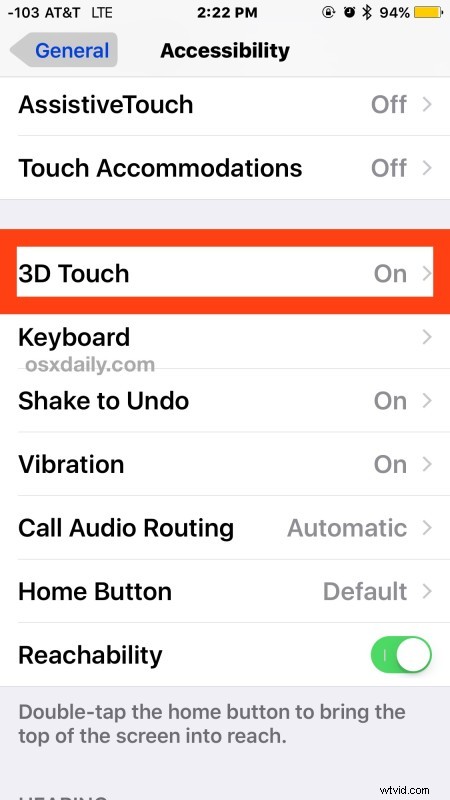
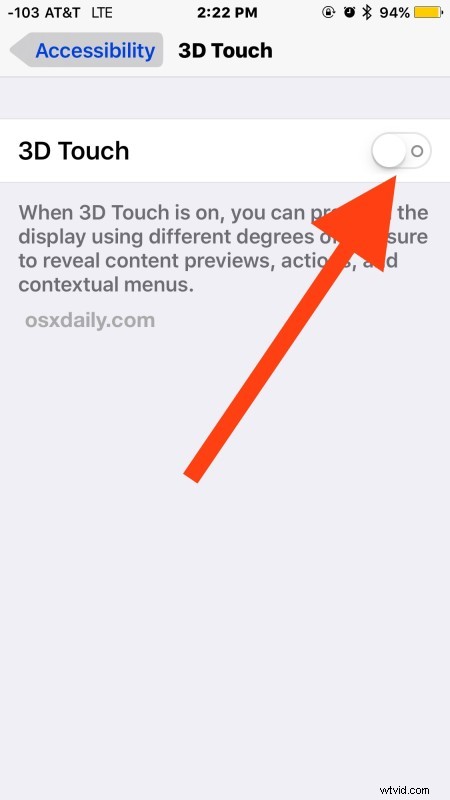
Po deaktivaci již 3D Touch a všechny související funkce nebudou na iPhonu fungovat, bez ohledu na to, jak silně nebo jemně na displej stisknete. Žádné další koukání, žádné další špičky, žádné další praskání, žádné další náhledy, nic, co používá 3D Touch, se nebude zobrazovat, když je tato funkce vypnutá.
Povolení 3D Touch na iPhone a Plus
Pokud zjistíte, že 3D Touch na iPhonu nefunguje, je to pravděpodobně proto, že bylo vypnuto. Zde je návod, jak jej znovu zapnout:
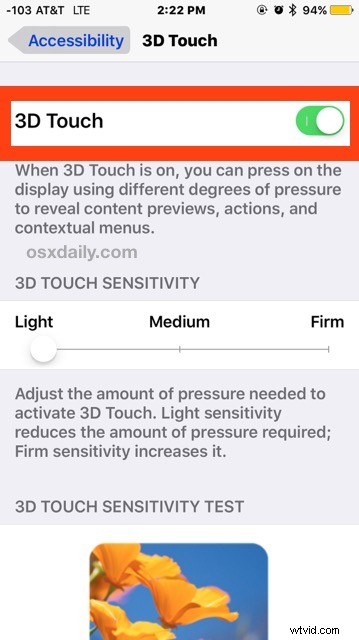
Nyní, když je 3D Touch opět zapnuto, funkce 3D Touch opět fungují tak, jak bylo zamýšleno, připraveny k zobrazení odkazů, ikon na domovské obrazovce a dalších.
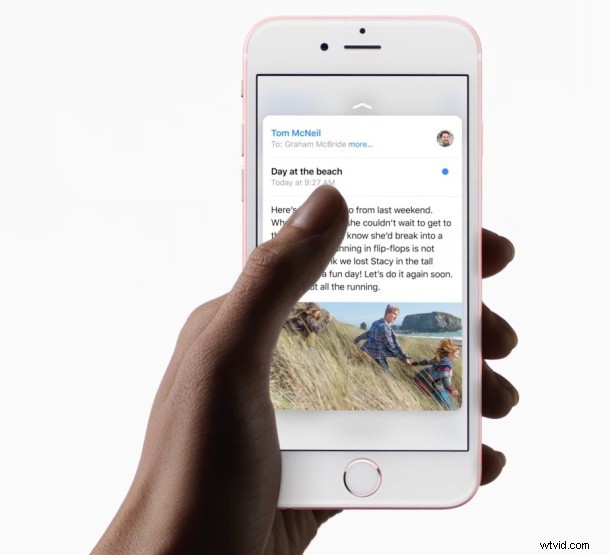
Mimochodem, pokud se pokusíte vyhledat 3D Touch ve vyhledávání Nastavení iOS, z nějakého důvodu se vůbec nezobrazí – pravděpodobně se jedná o chybu, která bude v budoucnu opravena.
Uživatelé počítačů Mac s novým Magic Trackpadem a novým modelem MacBook Pro mají také 3D Touch, stejně jako Apple Watch, i když to bylo kdysi označeno jako Force Touch, když na těchto zařízeních debutovalo. Mimochodem, pokud se vám tato funkce na iPhonu nelíbí, můžete také deaktivovat Force Click 3D Touch na trackpadech Mac.
Pamatujte, že 3D Touch vyžaduje iPhone 6s, 6s Plus, 7, 7 Plus nebo novější model. Starší zařízení tuto funkci nepodporují.
